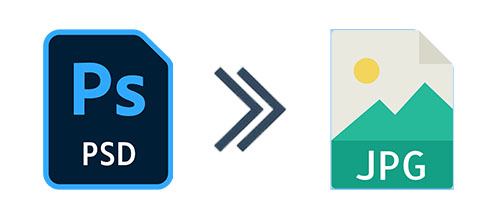
您是否正在尋找一種無需使用 Adobe Photoshop 即可將 PSD 文件轉換為 JPG 格式的方法?如果是這樣,那麼您來對地方了。在本文中,我們將通過幾個簡單的步驟向您展示如何在 C# 中將 PSD 轉換為 JPG。
Adobe Photoshop 的文件格式稱為 PSD。圖層、矢量圖像、光柵圖像、文本和其他類型的數據都可以在 Adobe 文件中使用。此外,它還支持灰度、CMYK 和 RGB 顏色編碼格式。在 PSD 中,圖層可以保存大量數據。為了在線共享您的作品,您需要將 PSD 圖像轉換為 JPG 格式,這是數字圖像最常見的格式。
JPG,也稱為JPEG,是一種使用有損壓縮來保存圖像的圖像格式。它通常用於網絡發布,以在保持圖像質量的同時減小圖像大小。我們可以通過編程輕鬆地將 Adobe Photoshop PSD 圖像轉換為 JPG 格式。讓我們開始吧!
本文將涵蓋以下主題:
C# PSD 到 JPG/JPEG 轉換器 API
我們將使用 Aspose.PSD for .NET API 將 PSD 文件轉換為 JPG 圖像。 API 提供了一種簡單的方法來創建、讀取、編輯和轉換 PSD 和 PSB 文件,而無需 Adobe Photoshop。除了創建和編輯 Photoshop 文件外,您還可以使用 API 更新圖層屬性、添加水印、執行圖形操作或在 支持的文件格式 之間轉換文件。
API 的 Image 類是所有類型圖像的基類。 API 的 PsdImage 類允許加載、編輯和保存 PSD 文件。它提供了Save(string, ImageOptionsBase)方法,根據保存選項將PSD以指定的文件格式保存到指定的文件位置。 API 提供了 JpegOptions 類來指定 JPEG 文件格式創建選項。
請下載 API 的 DLL 或使用 NuGet 安裝它。
PM> Install-Package Aspose.PSD
如何將 PSD 轉換為 JPG 圖像
我們可以按照以下步驟輕鬆地將任何 PSD 文件轉換為 JPG 圖像格式:
- 加載 PSD 文件。
- 指定 JPEG 選項。
- 將 PSD 另存為 JPEG。
以下部分介紹如何將這些步驟轉換為 C# 代碼並將 PSD 文件導出為 JPG 格式。
使用 C# 將 PSD 轉換為 JPG
我們可以按照以下步驟將 PSD 文件轉換為 JPG 圖像:
- 首先,使用 Image 類將 PSD 文件加載為 PsdImage。
- 然後,初始化 JpegOptions 類對象。
- 之後,指定 JPEG 選項,例如 Quality、JpegLsAllowedLossyError 等。
- 最後,調用 Save() 方法。它以輸出文件路徑和 JpegOptions 作為參數。
以下代碼示例顯示瞭如何在 C# 中將 PSD 轉換為 JPG。
// 此代碼示例演示如何將 PSD 轉換為 JPG。
// 加載現有的 PSD 文件
var psdImage = (PsdImage)Image.Load("C:\\Files\\sample.psd");
// 指定 JPEG 選項
var options = new JpegOptions();
options.Quality = 80;
options.JpegLsAllowedLossyError = 10;
// 將 PSD 另存為 JPEG
psdImage.Save("C:\\Files\\samplePsdToJpeg.jpg", options);
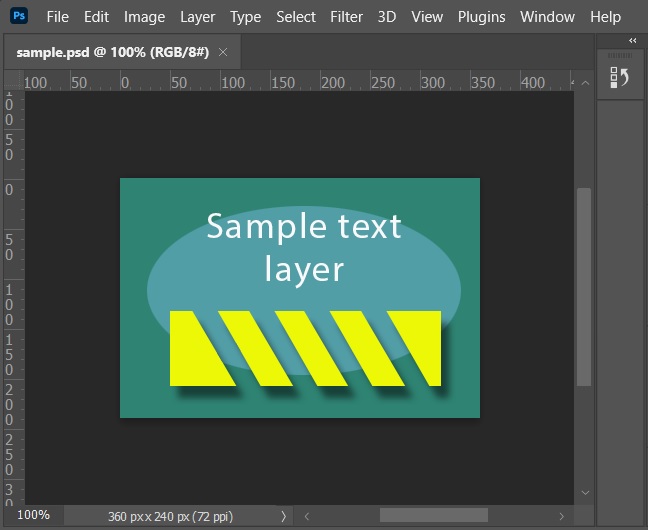
源 PSD
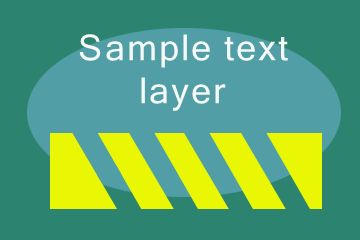
轉換後的 JPG
獲得免費的臨時許可證
您可以獲得免費的臨時許可證 試用 Aspose.PSD for .NET,沒有評估限制。
結論
在本文中,我們學習瞭如何在 C# 中將 PSD 轉換為 JPG。我們還了解瞭如何以編程方式指定 JPEG 選項。此外,您可以使用 文檔 了解有關 Aspose.PSD for .NET 的更多信息,並探索 API 支持的不同功能。如有任何疑問,請隨時通過我們的免費支持論壇與我們聯繫。